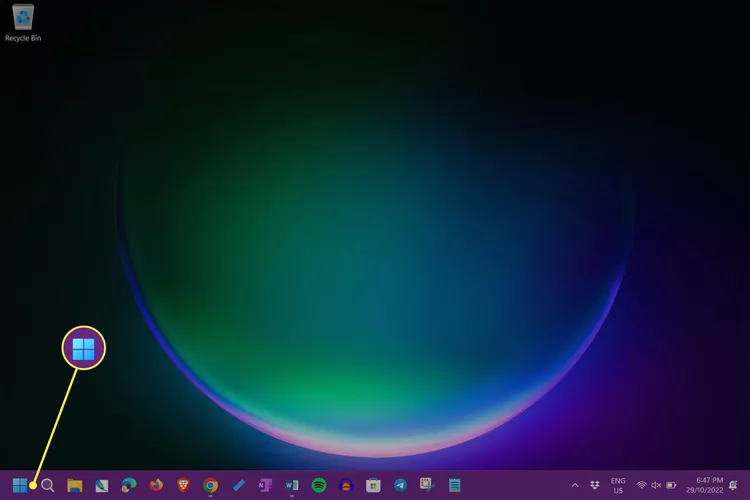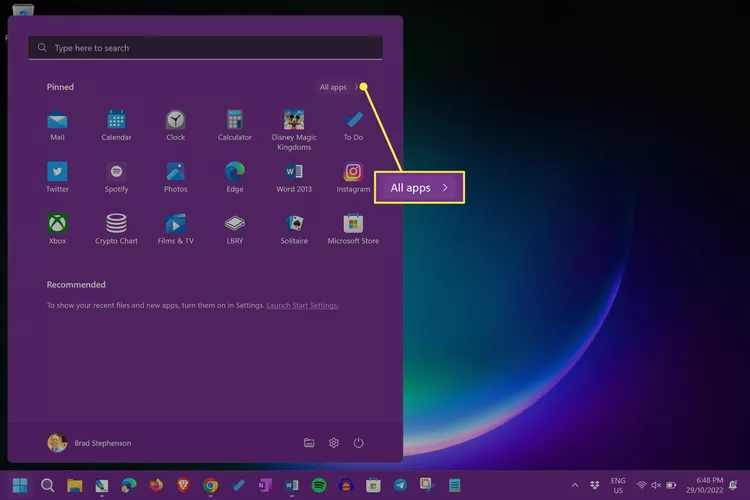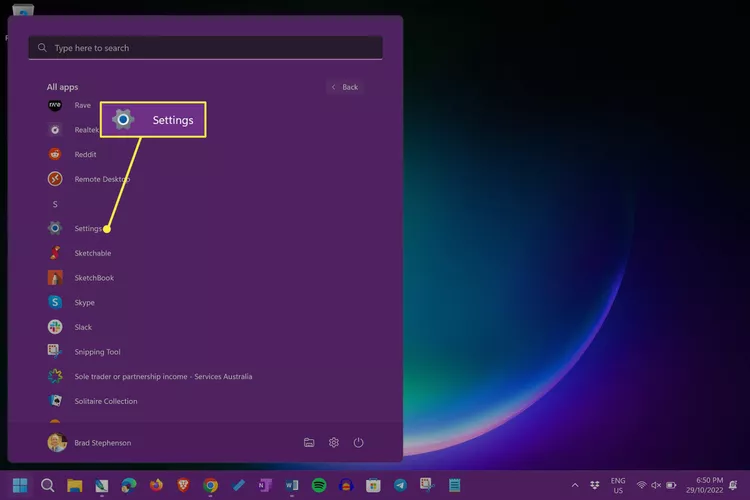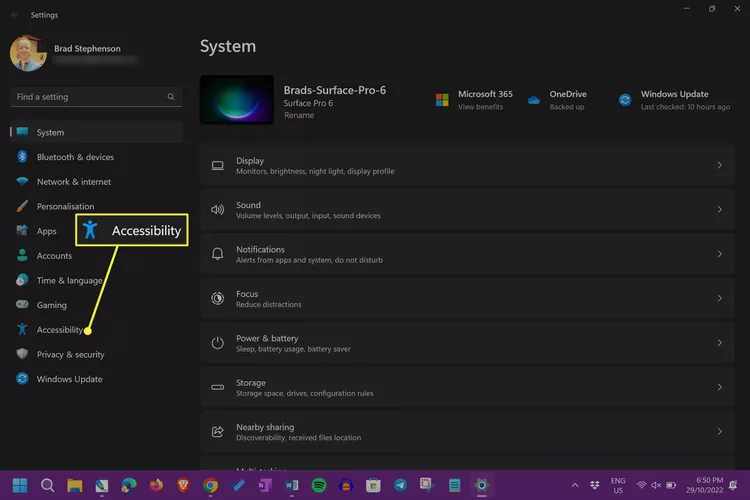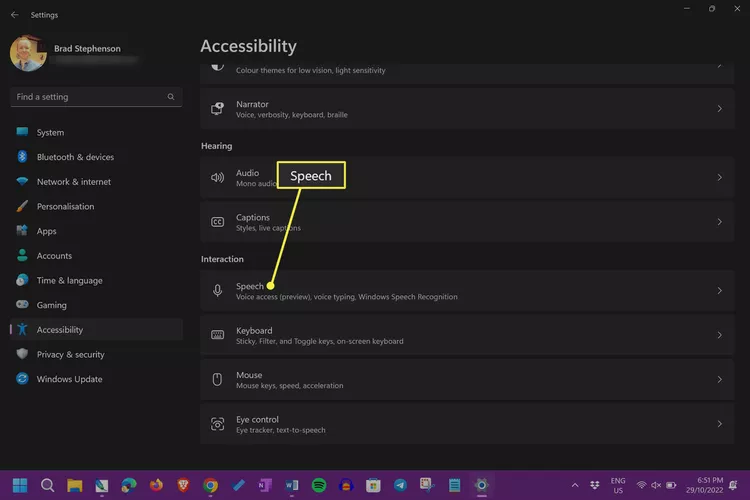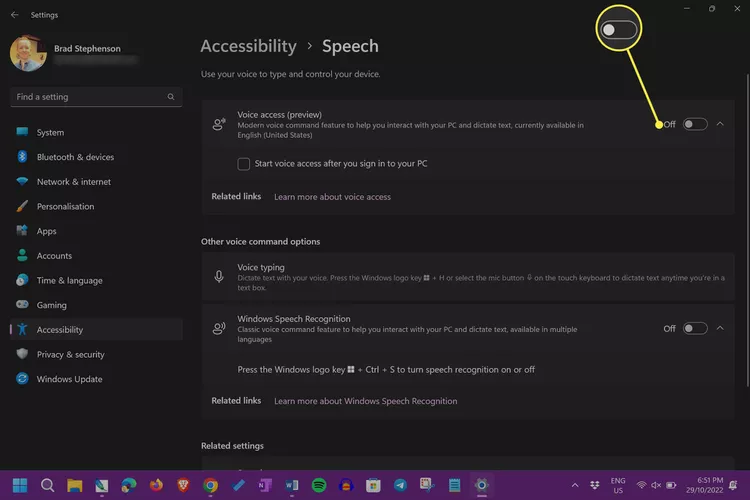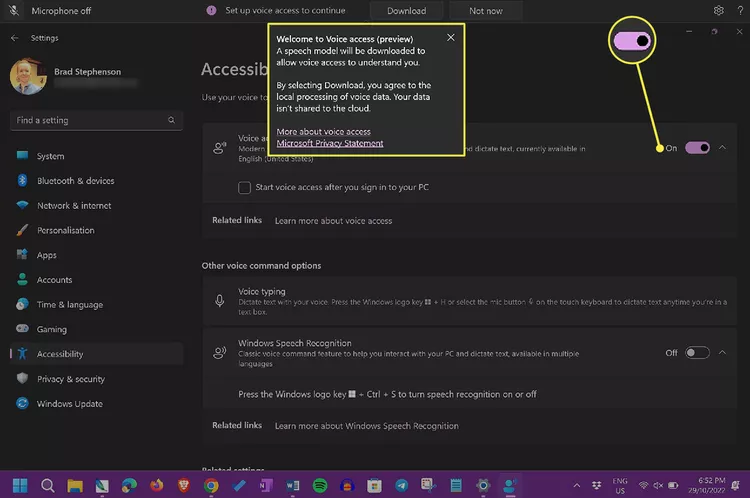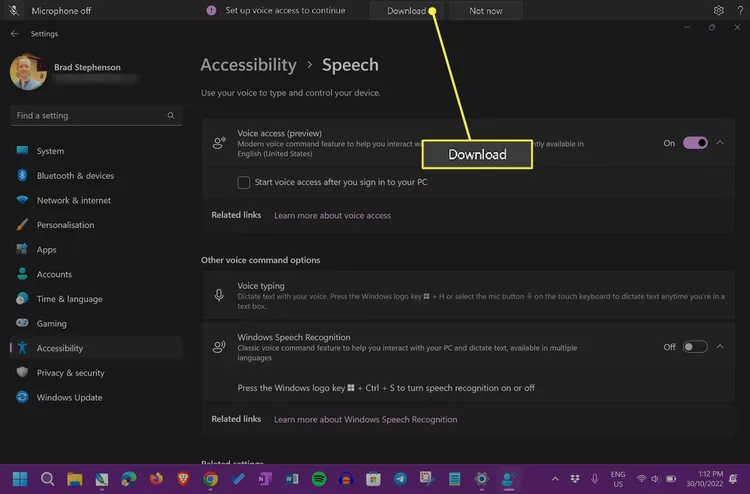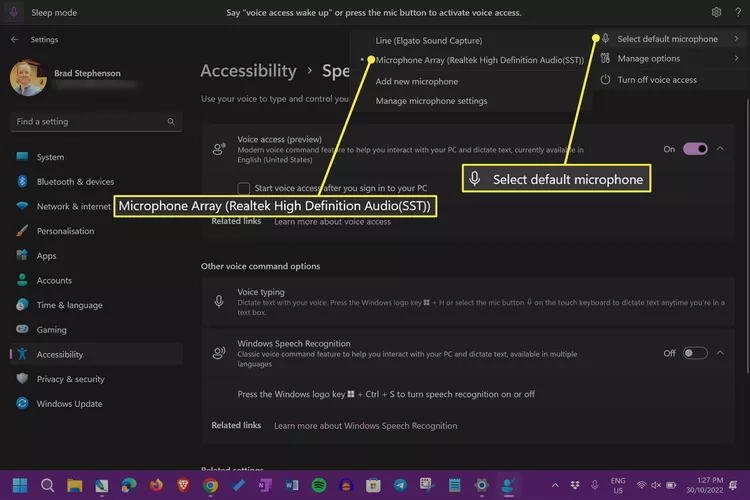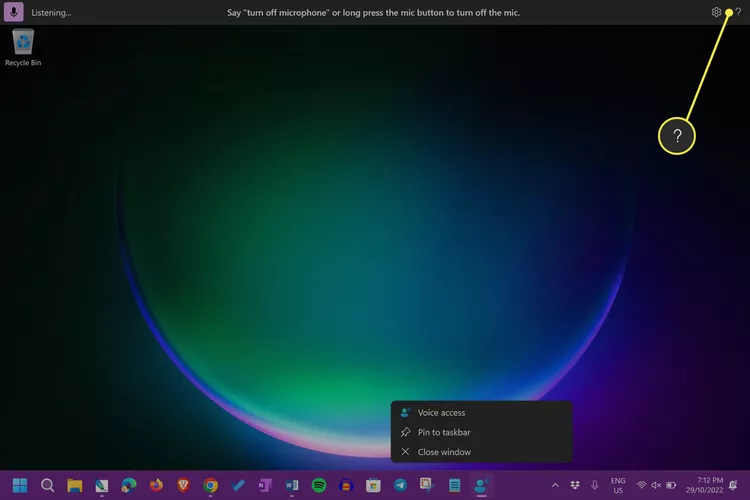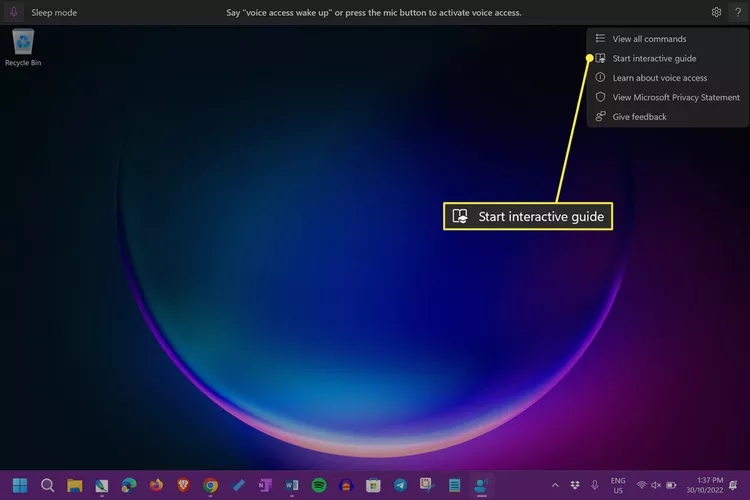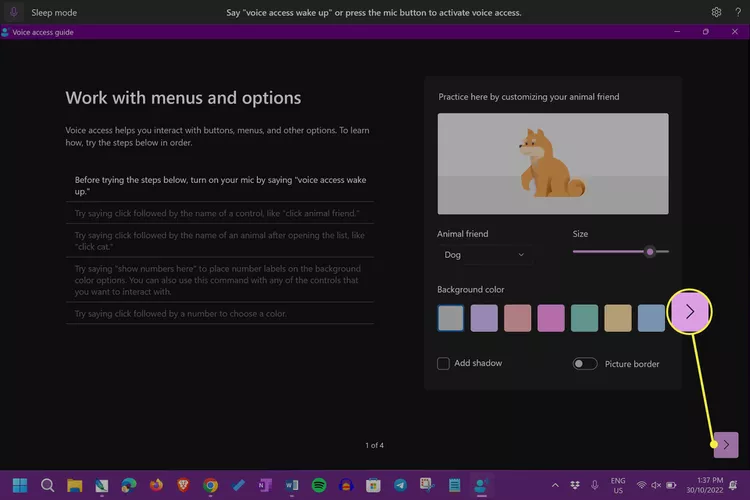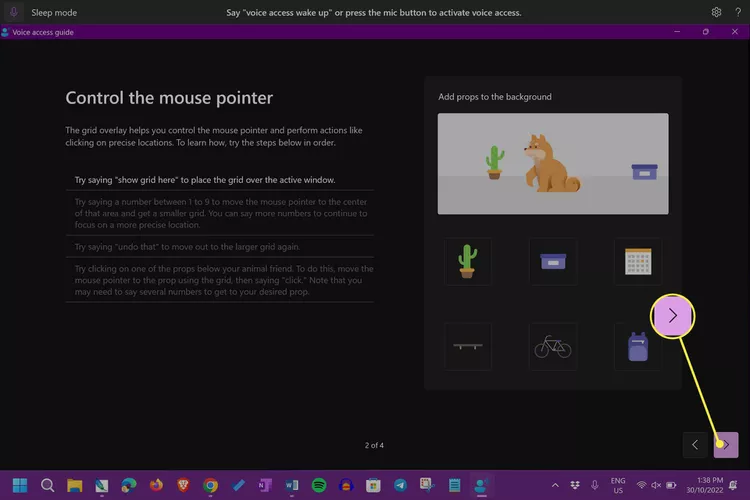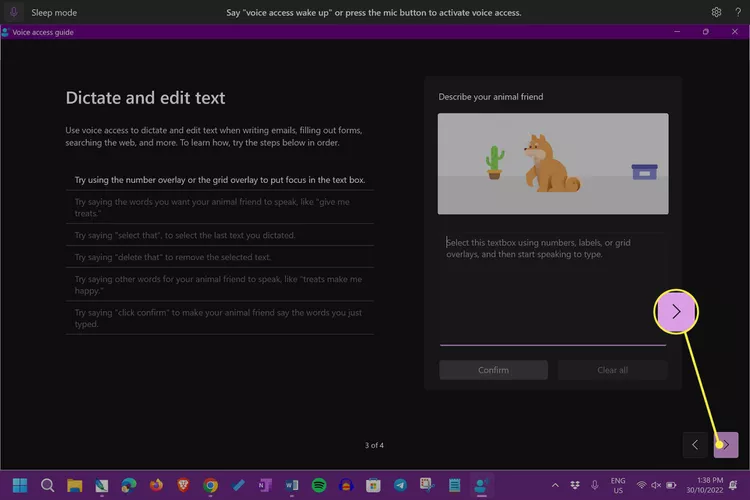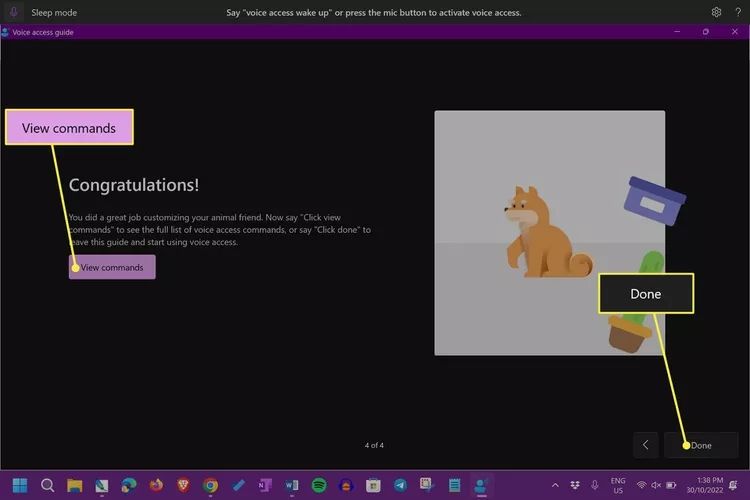Pehea e hoʻohana ai i ka Leo Leo ma Windows 11. ʻO kēia hiʻohiʻona hiki iā ʻoe ke hoʻohana i kāu PC ma o nā kauoha leo wale nō
ʻO Voice Access kahi hiʻohiʻona manuahi i kūkulu pololei ʻia i loko Windows 11 e ʻae iā ʻoe e hoʻokele i nā polokalamu a me nā hoʻonohonoho me kou leo a hiki i ka ʻōlelo ʻōlelo. Hōʻike kēia ʻatikala pehea e hoʻonohonoho a hoʻohana i ka Voice Access a me pehea e hoʻā a hoʻopau ai.
Pehea e hoʻonohonoho ai a hoʻohana i ka Voice Access ma Windows 11
Eia pehea e hoʻonohonoho ai a hoʻohana i ka hāmeʻa Voice Access Windows 11.
ʻO Windows 11 Audio Accessibility Tool ka mea pani ʻIke ʻōlelo Windows He mea hana kaawale loa ia. ʻAʻole pili ʻia ka Voice Access i ke kōkua kikohoʻe Microsoft Cortana i kēia manawa E hoʻokaʻawale i ka app Cortana ma Windows 11 .
-
E wehe i ka papa hoʻomaka ma Windows 11.
-
E huli Nā polokalamu a pau .
Inā ua hoʻohui mua ʻoe i kahi pōkole Settings i ka papa hoʻomaka, e koho i ke kiʻi ʻoniʻoni a hele i ka ʻanuʻu 4.
-
E huli Nā koho .
-
E huli Hiki ke kiʻi ʻia .
-
Pepa i lalo a koho kamailio .
-
E koho i ke kī ma ka ʻākau Komo Leo e hoʻā i ka hiʻona.
No ka hoʻomaka ʻana i ka Voice Voice ke hoʻā ʻoe i kāu polokalamu Windows, e nānā i ka pahu ma ka ʻaoʻao E hoʻomaka i ka Leo Leo ma hope o kou komo ʻana i kāu PC Windows .
-
Pono e wehe ʻia ʻo Windows Voice Access ma ke ʻano he polokalamu lahilahi e holo ana ma luna o ka ʻaoʻao o ka pale.
E hōʻike ʻia kahi popup hoʻokipa liʻiliʻi inā ʻo kēia kou manawa mua e hoʻohana ai i Voice Access. E koho i ka hōʻailona X e pani i keia popup.
-
E huli Hoʻoiho No ka hoʻouka ʻana i nā faila pono e pili ana i ka hiʻohiʻona Voice Access.
-
Inā ʻo kēia kou manawa mua e hoʻohana ai i Voice Access, pono e puka mai kahi popup e noi ana iā ʻoe e koho i kāu microphone makemake e hana i nā kauoha leo. E koho wale i kāu microphone mai ka papa inoa a laila koho i ka ikona pua a " Ua pau "e ukali.
Inā ʻaʻole ʻoe e loaʻa i kēia koi, e wehe i nā hoʻonohonoho Voice Access ma o ke kiʻi ʻoniʻoni ma ka ʻaoʻao ʻākau i luna a koho E koho i ka microphone paʻamau a me ka inoa o kāu microphone.
ʻO Microsoft Array e pili ana i ka microphone i kūkulu ʻia i loko o Microsoft Surface a me nā polokalamu Windows ʻē aʻe.
Pehea e hoʻomaikaʻi ai i nā hopena ʻike leo
Eia kekahi mau ʻōlelo aʻoaʻo no ka hoʻomaikaʻi ʻana i ka ʻike leo i ka wā e hoʻohana ai i ka Voice Access in Windows 11.
- E hoʻololi i ka ʻōlelo Pelekania ʻAmelika (EN-US) . Hiki ke hoʻohana ʻia ka Voice Access me kekahi hoʻonohonoho ʻōlelo akā hoʻopaʻa ʻia no ka US English. hiki iā ʻoe E hoʻololi i kāu ʻōlelo Windows I ka manawa hea.
- E hoemi i ka walaau hope . E hoʻopau i nā mele a i ʻole nā mea hoʻolaha ʻē aʻe e pāʻani ana ma ke kua.
- Hoʻololi i nā microphones . ʻOi aku ka maikaʻi o kekahi o kāu mau microphones no ka ʻike leo.
- E hoʻāʻo i kāu microphone . Nui nā ʻanuʻu e pono ke hoʻāʻo E hoʻonohonoho a hoʻāʻo i kāu microphone Windows pololei .
- Hoʻoponopono i ka microphone . E nānā i kāu microphone Windows 11 I ka ʻimi ʻana i nā hewa a me nā hewa.
- E ʻōlelo maopopo . Loaʻa leo ma Windows 11 maikaʻi loa i ka hoʻomaopopo ʻana i ka ʻōlelo akā ʻaʻole kūpono.
- E hoʻomaʻamaʻa i nā kauoha komo . Microsoft Papa inoa o nā kauoha Leo Access pono e ike.
Pehea e hoʻopau ai i ka Voice Access
ʻO ka Windows 11 Hiki ke hoʻopau ʻia ka hāmeʻa Audio Accessibility i kēlā me kēia manawa ma o kāna papa kuhikuhi i kūkulu ʻia a i ʻole ma ka papa hana Windows.
No ka hoʻopau ʻana i ka Voice Access ma kāna papa kuhikuhi ponoʻī, koho i ke kiʻi ʻoniʻoni a koho E hoʻopau i ke komo leo .
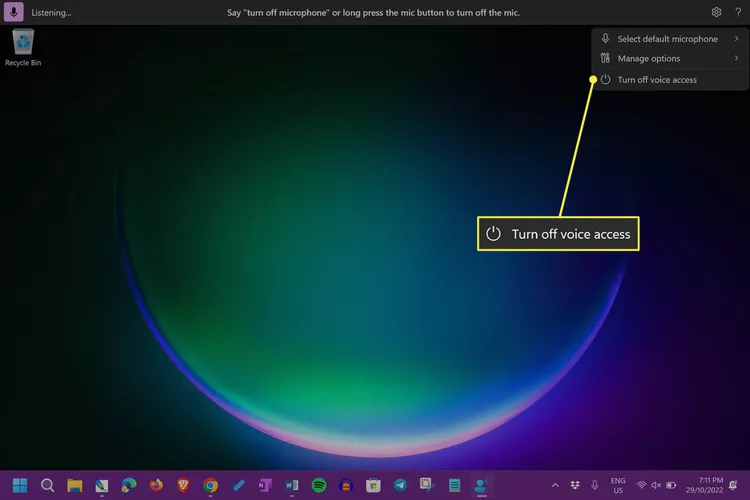
No ka hoʻopau ʻana i ka Voice Access ma o ka Windows taskbar, kaomi ʻākau i ka Voice Access icon a koho Pani i ka puka makani .
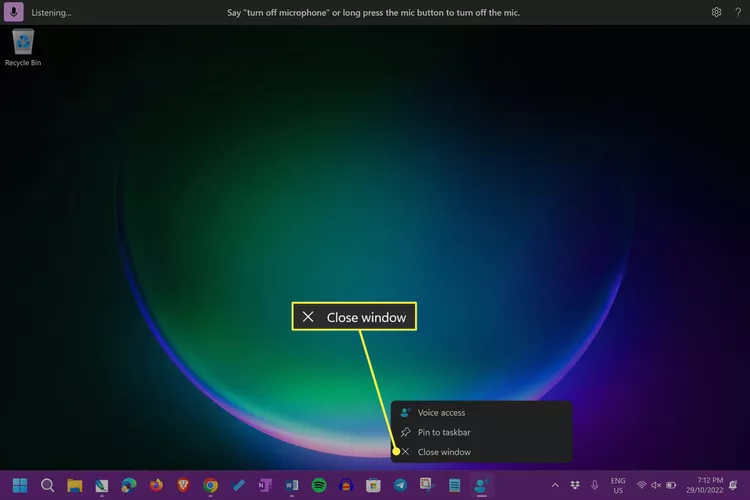
Pehea e hoʻā ai i ka Voice Access
Ke hele nei ʻoe i ke kaʻina hoʻonohonoho leo leo, hiki iā ʻoe ke wehe i ka hāmeʻa i kēlā me kēia manawa ma o ka Windows 11 Start menu a i ʻole ka papa kuhikuhi.
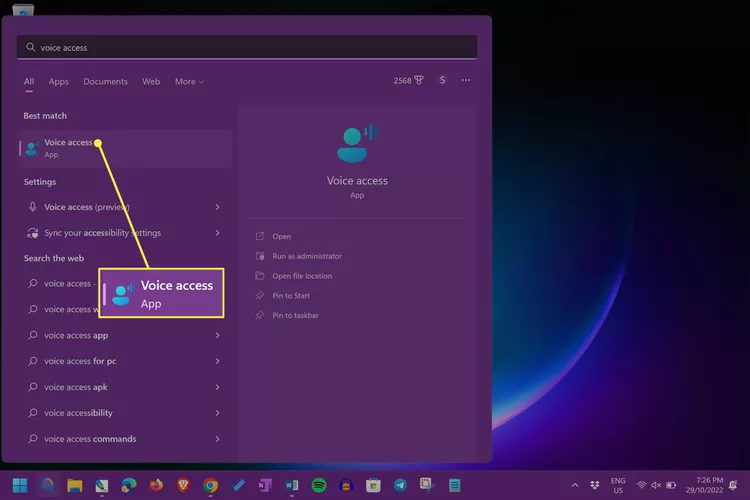
No ka wehe ʻana i ka Voice Access ma o Start, e wehe i ka papa kuhikuhi Start, a paʻi Komo Leo ma ka pahu huli, a laila koho "Koe leo" .
No ka mālama ʻana i ka manawa i ka wā e hiki mai ana, kaomi ʻākau i ke kiʻiona Voice Access app ma ka papa kuhikuhi Start a koho Pin e hoʻomaka i ka pale e hoʻohui iā ia i kāu hui nui o nā polokalamu papa kuhikuhi Start. Huli Pin i ka papa hana No ka hoʻohui ʻana i kahi pōkole i ka pahu hana Windows.
ʻO kahi koho, wehe i nā Settings a koho Hiki ke kiʻi ʻia > kamailio > Loaʻa E ho'ā ka Leo i ka Leo.
Pehea e hoʻomaʻamaʻa ai i ka leo puka makani 11
ʻO kekahi o nā ala maikaʻi loa e aʻo ai pehea e hoʻohana ai i ka Windows 11 ʻO ka hāmeʻa Audio Accessibility Tool ʻo ka hoʻohana ʻana i kāna alakaʻi alakaʻi i kūkulu ʻia. Hiki ke wehe a hoʻohana ʻia kēia mea hana i kēlā me kēia manawa e like me kou makemake. Eia pehea e hoʻohana ai i ke alakaʻi pāʻani Voice Access.
-
E koho i ka hōʻailona nīnau mai ka Audio Accessibility Toolbar.
-
E huli E hoʻomaka i ke alakaʻi pili .
-
E ho'āʻo i ka hāpana leo kauoha ma kēia pale a koho i ka pua ʻākau ma lalo ke pau ʻoe.
ʻO ka ʻōlelo aʻo mua, "Wake up Voice Access," hoʻāla i ka Voice Access. Ke hana ʻia kēia, ʻo kāu Windows 11 e manaʻo ʻia kekahi ʻōlelo i ʻōlelo ʻia no Voice Access. Loaʻa kēia i nā mele e pāʻani ana ma ke kua a me nā pāpaho e pāʻani ana ma kāu TV.
-
E ho'āʻo i kēia koho lua o nā ʻōlelo aʻoaʻo a koho i ka pua ke mākaukau ʻoe e hoʻomau.
-
E hana hou i kēia ʻaoʻao ʻekolu o nā kuhikuhi.
-
ʻO ka hope, koho Hōʻike i nā kauoha Wehe i ka papa inoa o nā kauoha leo i loaʻa. ʻO kahi koho, hiki iā ʻoe ke kuhikuhi Ua pau Pani i ka hoʻolauna Voice Access.